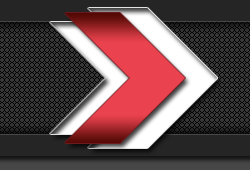Доп. информация: При установке игнорируйте сообщения об ошибках и жмите "Далее
Если XP английская то загрузится без проблем А если Русская вот инструкция
Вариант 1
Для завершения инсталяции необходима группа пользователей под названием Users. Для этого необходимо зайти в Панель управления > Администрирование > Управление компьтером. Там перейти в Служебные программы > Локальные пользователи и группы > Группы. Правый щелчок по "Группы", выбрать "Создать группу", назвать её “Users”. Запускайте инсталяцию.
При установке заменяем Admin на Users
Если это не помогло -
Вариант 2
Создайте группу "Users" перед установкой и добавьте туда свое имя. Шаги:
1 - Пуск -> Выполнить.
2 - Наберите CMD и нажмите OK. Откроется коммандная строка.
3 - Наберите следующие комманды:
net localgroup Users /add <--это создает новую группу "Users"
net localgroup Users ИмяСына /add <-- это добавляет имя пользователя в новую группу "Users".
Запускайте инсталяцию.
Если уж и это не поможет - то не знаю...